Efnisyfirlit
Eitt af fyrstu verkfærunum sem ég lærði þegar ég byrjaði að nota Adobe Illustrator var valtólið. Einfalt en gagnlegt. Þegar þú bætir við litum, áhrifum, sama hvað þú gerir næst, þú þarft að velja hlutina fyrst. Velja marga hluti sem þú notar sama stíl & áhrif flýta fyrir vinnuflæðinu þínu.
Kannski hefurðu þegar reynt að smella og draga aðferðina með valverkfærinu, en hvað ef þú vilt ekki velja ákveðna hluti á milli? Svarið er Shift takkinn. Hvað ef þú vilt velja alla hluti á sama laginu? Þarftu að smella og velja einn í einu? Svarið er nei. Af hverju eru hlutirnir ekki valdir þegar þú smellir á lagið? Rangur smellur.
Sjáðu, allt eftir mismunandi aðstæðum eru mismunandi lausnir til að velja marga hluti í Adobe Illustrator.
Í þessari kennslu muntu læra fjórar mismunandi leiðir til að velja marga hluti með mismunandi verkfærum.
Við skulum kafa inn!
4 leiðir til að velja marga hluti í Adobe Illustrator
Það eru margar leiðir til að velja marga hluti í Adobe Illustrator og auðveldasta leiðin er að nota valið verkfæri. Hins vegar, allt eftir mismunandi markmiðum, gætu stundum aðrar aðferðir verið þægilegri. Veldu uppáhalds aðferðina þína hér að neðan!
Athugið: allar skjámyndir eru teknar úr Adobe Illustrator CC 2021 Mac útgáfu. Windows eða aðrar útgáfur geta litið öðruvísi út.
Aðferð 1: Valverkfæri
Veldu Valtól ( V ) af tækjastikunni, smelltu og dragðu yfir hlutina sem þú vilt velja. Til dæmis vil ég velja ferninginn, textann og lítinn hring til vinstri, svo ég smelli og dreg í gegnum hlutina þrjá.

Hlutirnir verða auðkenndir með laglitum sínum þegar þeir eru valdir.
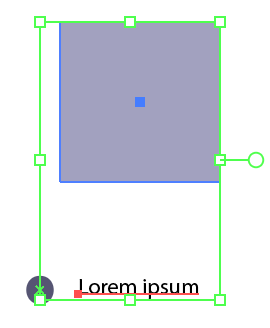
Ef það eru hlutir á milli sem þú vilt ekki velja, þá væri betri kostur að halda Shift takkanum inni og smella á hlutina sem þú vilt velja. Eða þú getur smellt og dregið til að velja, svo afvelja óæskilega hluti á milli.
Mig langaði til dæmis að velja fjólubláu formin tvö og texta hægra megin, ef ég smelli og dreg gæti textinn vinstra megin verið valinn líka. Svo ég hélt Shift takkanum og smellti á ferninginn, hringinn og textann hægra megin til að velja þá.
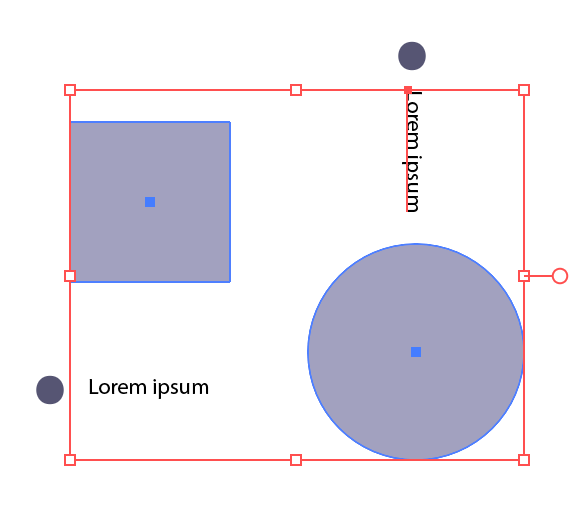
Eins og þú sérð eru auðkenndu hlutir valin mín.
Aðferð 2: Lasso tól
Veldu Lasso tól ( Q ) af tækjastikunni og teiknaðu til að velja hlutina.

Eins og að nota blýant, teiknaðu einfaldlega í kringum hlutina til að velja. Til dæmis, ef þú vilt velja alla hluti nema litla hringinn til vinstri og stóra hringinn hægra megin, teiknaðu slóð til að velja aðra hluti og forðastu að velja þessa tvo sem þú vilt ekki velja.

Þú þarft þess ekkifáðu fullkomna leið, svo framarlega sem hlutirnir sem þú vilt velja eru innan leiðarvalsins, þá ertu tilbúinn.

Aðferð 3: Töfrasprotaverkfæri
Þú getur notað Töfrasprota Tool ( Y ) til að velja marga hluti sem eru í sama lit, höggþyngd, högglit, ógagnsæi eða blöndunarstillingu.

Ábending: ef þú sérð ekki Töfrasprota tólið á tækjastikunni geturðu fundið það á Breyta tækjastikunni valmyndinni og dragðu hana á tækjastikuna.
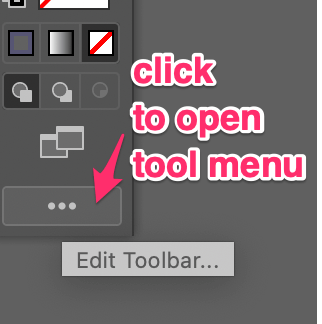
Veldu einfaldlega Töfrasprota tólið og smelltu á einn hlut og það velur sjálfkrafa aðra hluti sem eru í sama stíl. Til dæmis vil ég velja formin í ljósfjólubláum, allt sem ég þarf að gera er að nota Töfrasprota tólið til að smella á annað þeirra, og það mun velja bæði.
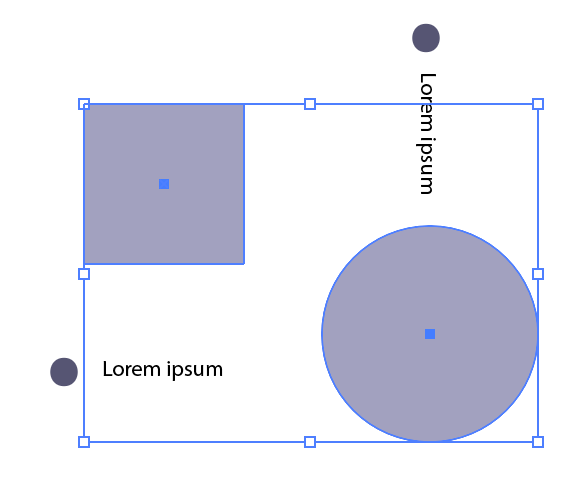
Og í raun eru þeir á sama lagið, svo þú getur líka smellt á formlagið til að velja bæði.
Aðferð 4: Layers Panel
Þú getur opnað Layers spjaldið frá kostnaður valmyndinni Window > Layers . Ef hlutirnir sem þú vilt velja eru á sama laginu geturðu einfaldlega smellt á hringinn við hlið lagarnafnsins og þá verða hlutirnir á því lagi valdir.
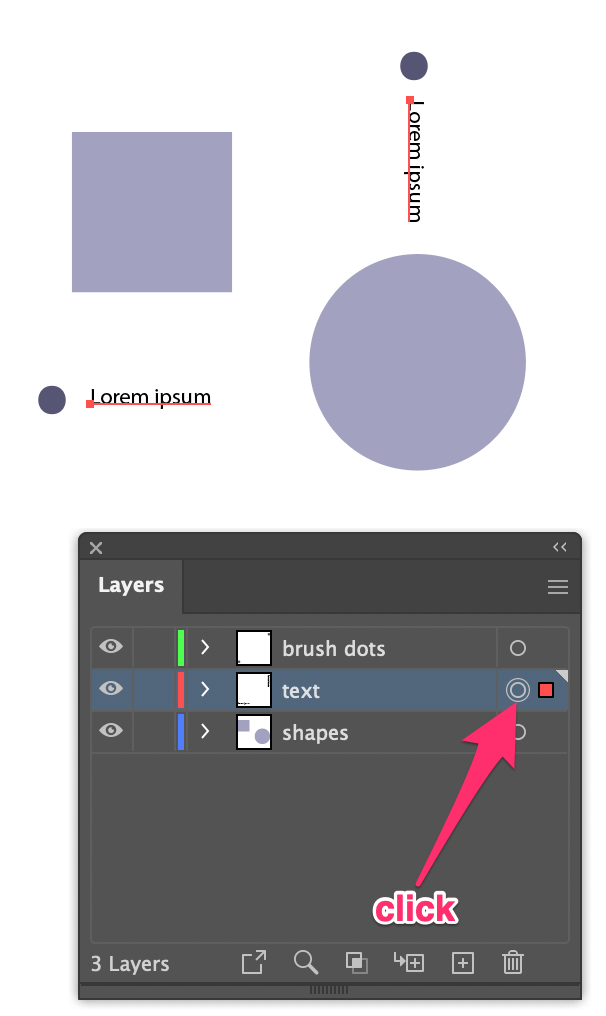
Þú getur líka valið marga hluti úr mörgum lögum með því að halda Command takkanum inni og smella á lögin (hrina) sem þú vilt velja.
Þegar hlutir eru valdir sérðu útlínur hápunktsins áhlutir og hringurinn á Layers spjaldinu verða tveir hringir.
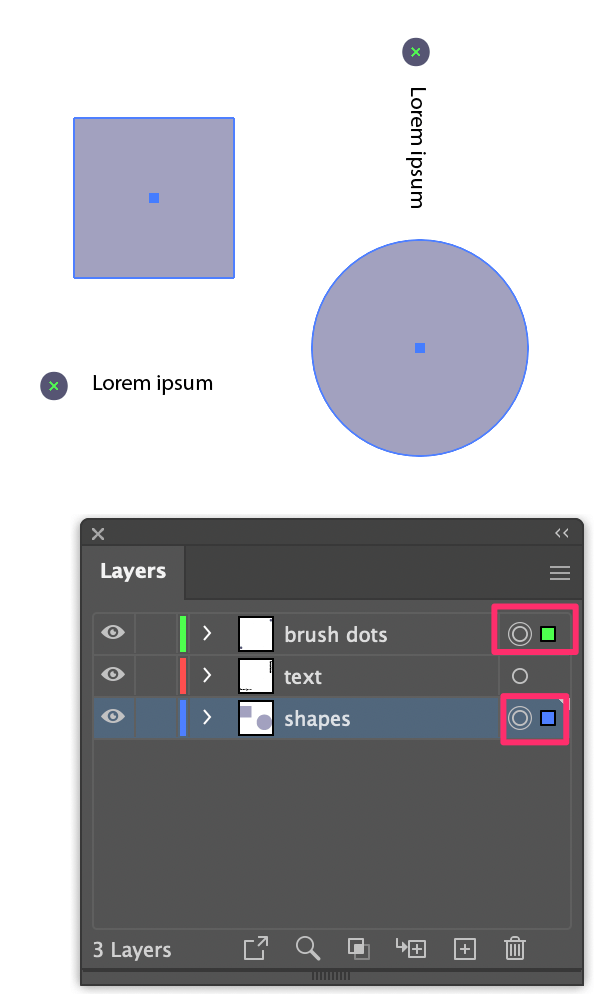
Niðurhluti þessarar aðferðar er sá að þegar þú velur lagið verða allir hlutir á því lagi valdir, og ef það er ekki þitt ætlun, ég myndi mæla með því að þú notir aðrar aðferðir.
Algengar spurningar
Sjáðu hvað aðrir eru að spyrja um að velja hluti í Illustrator. Ef þú veist ekki svörin nú þegar, þá veistu það í dag.
Hvernig velurðu alla hluti í Illustrator?
Þú getur notað Valverkfærið ( V ), smellt og dregið í gegnum alla hluti á listaborðinu þínu til að velja alla. En ég held að auðveldasta leiðin til að gera það sé að nota flýtilykla Command + A .
Hvernig velurðu mörg lög í Adobe Illustrator?
Þú getur haldið inni Command takkanum og smellt á lögin til að velja mörg lög. Ef þú vilt velja mörg lög úr eftirfarandi röð geturðu haldið niðri Shift takkanum, smellt á fyrsta og síðasta lagið í röðinni og það velur öll lög á milli.
Til dæmis hélt ég Shift takkanum og smellti á pennatólið og form lögin, lögin á milli þeirra eru valin sem jæja.
Hvernig á að afvelja í Illustrator?
Ef þú vilt afvelja alla hluti er auðveldast að smella á autt svæði á listaborðinu (með Valverkfærið valið). En ef þú vilt afvelja hlut úr mörgumvaldir hlutir, haltu inni Shift lyklinum og smelltu á óæskilegan hlut til að afvelja.
Lokaorð
Satt að segja, af reynslu minni í að vinna með grafíska hönnun í tíu ár, nota ég aðallega Valverkfæri og nokkra flýtilykla til að vinna með val. En það er líka gott að vita hvaða valkosti þú hefur ef þú þarft á því að halda einhvern tíma.

